Windows 7でスタートメニューの電源オプションに休止状態を表示する方法 | ||
Windows 7でスタートメニューの電源オプションに休止状態を表示する方法 |
Q&A番号:012465 更新日:2016/01/14
|
Q&A番号:012465 更新日:2016/01/14 |
 | Windows 7で、スタートメニューの電源オプションに休止状態を表示する方法について教えてください。 |
 | Windows 7では、ハイブリッドスリープをオフにすると、スタートメニューの電源オプションに休止状態を表示できます。 |
Windows 7では、ハイブリッドスリープをオフにすると、スタートメニューの電源オプションに休止状態を表示できます。
対処方法
パソコン購入時の状態では、ハイブリッドスリープが有効に設定されており、スタートメニューの電源オプションには「休止状態」が表示されていません。
ハイブリッドスリープとは、「スリープ」と「休止状態」の両方を一度に行うものです。
ハイブリッドスリープが有効になっている場合に「スリープ」を選択すると、パソコンが「休止状態」になります。
ハイブリッドスリープが有効の場合:「休止状態」が表示されない状態
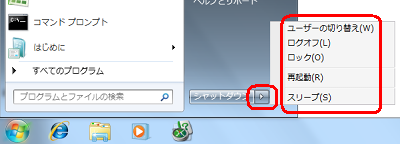
ハイブリッドスリープが無効の場合:「休止状態」が表示された状態
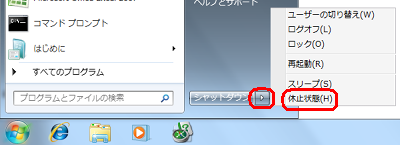
スタートメニューの電源オプションに「休止状態」を表示するには、ハイブリッドスリープを無効にする必要があります。
ハイブリッドスリープを無効にする方法については、以下の情報を参照してください。
 Windows 7でハイブリッドスリープを有効/無効にする方法
Windows 7でハイブリッドスリープを有効/無効にする方法
このQ&Aに出てきた用語











